发布时间:2024-01-13 00:50:59来源:JQDEMO.COM
大家知道Autocad 2010如何调整线宽吗?下文小编就带来了AutoCAD 2010调整线宽的方法,希望对大家能够有所帮助,一起跟着小编来学习一下吧!
AutoCAD 2010如何调整线宽?AutoCAD 2010调整线宽的方法
1、首先打开AutoCAD 2010,点击菜单栏的格式按钮,如下图所示。

2、然后在下拉菜单中,选择线宽,如下图所示。

3、接着在左侧的线宽栏中选择我们需要的线宽,这里我选择0.6mm,如下图所示。

4、然后勾选右侧的显示线宽,如下图所示。

5、点击确定,完成设置,如下图所示。

6、这时,我们在工具栏的右上方就能看到我们选择的线宽,我们在左侧工具栏中选择画直线工具,如下图所示。

7、在工作区点击鼠标左键确定直线的起点,拖动鼠标到指定位置点击鼠标左键确定直线终点,如下图所示。

8、这时,我们就画了一条线宽为0.6mm的直线,如下图所示。

上面就是小编为大家带来的AutoCAD 2010如何调整线宽的全部内容,更多精彩教程尽在JQ下载站。
下一篇:很抱歉没有了

纸公主娃娃打扮
80MB | 休闲益智

南瓜先生2免内购版
435.56MB | 动作格斗

龙族传奇放置RPG战争
111MB | 模拟塔防

无敌特工
81MB | 休闲益智

海鲜寿司物语食材解锁版
未知 | 模拟塔防

僵尸末世大战
80MB | 休闲益智

阿曼达冒险竞赛
111.79MB | 角色扮演

电影动作英雄射击
200MB | 枪战射击

游戏开发物语
34MB | 角色扮演

暴怒火柴人无限金币版
56.91MB | 动作格斗

警车极限驾驶
92.73MB | 体育竞技

彩虹鬼脸幸存者
122MB | 动作格斗

潜行大师无限钞票和谐版
未知 | 动作格斗

战争艺术
1.70G | 模拟塔防

迫击炮战争
未知 | 模拟塔防

虫虫英雄2
未知 | 动作格斗
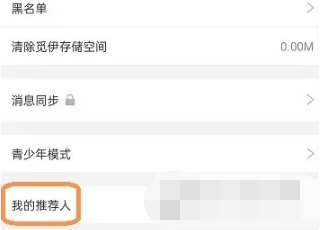
2023-04-19
微博会员在哪里看到期时间 会员查看到期时间位置介绍
哔哩哔哩如何进行自动回复 进行自动回复方法介绍
布谷鸟配音在哪设置循环播放 设置循环播放方法介绍
快手怎么查看快手币剩余数量 查看快手币剩余数量教程分享
华为p60怎么设置铃声 p60设置铃声方法介绍
闲鱼怎么使用闲鱼币抵扣 使用闲鱼币抵扣方法介绍
华为pockets怎么关闭显示提示条 关闭显示提示条方法介绍
飞书如何编辑工作台 编辑工作台方法介绍
美柚在哪设置收货地址 设置收货地址方法一览